iPhoneやiPadでメールアドレスを入力するのって大変ですよね。
そんな時に便利なのがユーザー辞書機能。よく使う単語を登録しておけば、一発で簡単に入力することができます。
メールアドレスや変換しにくい漢字、定型文などを登録すると便利で、時短になりますよ。
iPhone・iPadの辞書登録のやり方手順
iPhoneの辞書登録のやり方を解説します。基本的にiPadも同じです。
iPhoneの「設定」をタップ
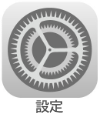
「一般」から→「キーボード」を選択
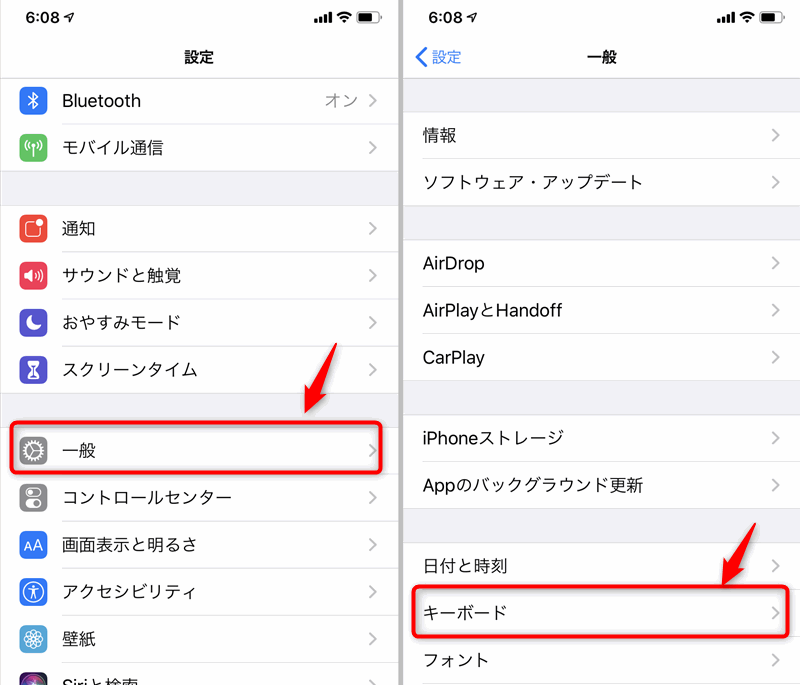
「ユーザー辞書」をタップすると、ユーザー辞書画面になります。右上の「+」をタップすると追加で単語登録ができます。
ちなみに、雲母坂はいつからかiPhone・iPadで初期で登録されています。
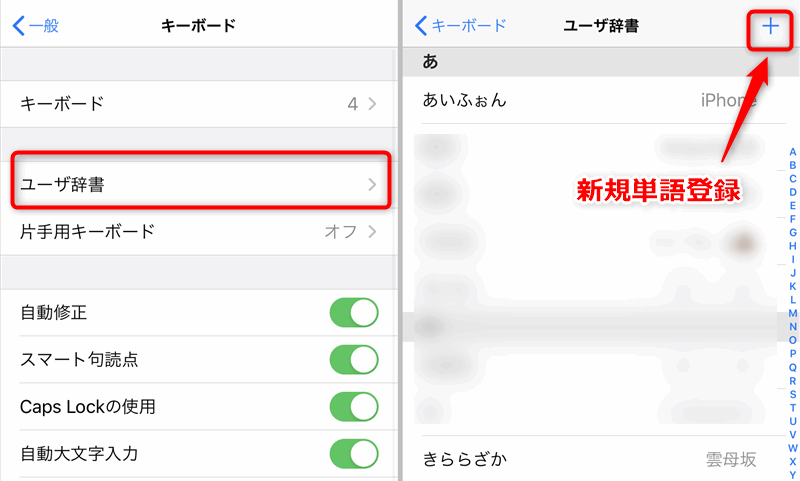
「単語」には、登録したいメールアドレスなどを、「よみ」には、あとで呼び出すための読み方を入力し、画面右上の「保存」をタップで、ユーザー辞書に単語登録がされます。
単語:メールアドレスや、よろしくお願いします など
よみ:める 、よろ など、呼び出す単語が何かわかりやすく短くて、普通の熟語などと被らないようにすると使いやすいです。

iPhoneで辞書登録した単語の使い方
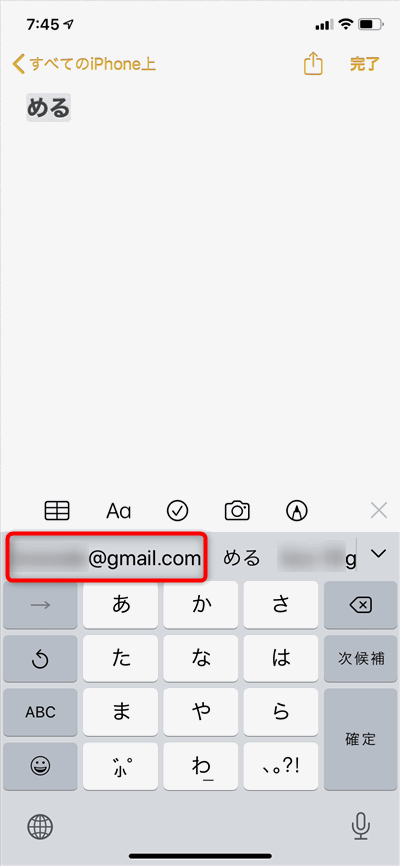
iPhoneでユーザー辞書の変更・削除方法
ユーザー辞書の変更は登録した単語をタップ
すでに辞書登録した単語を変更するには、「登録した単語をタップ」すると登録画面になるので、よみや、単語を変えて「保存」をすれば上書きになります。

ユーザー辞書の削除は左にスワイプ
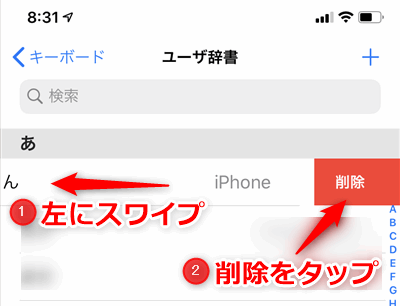
ちなみに、左下の「編集」を押してからも削除ができますが、上のやり方と大してスピード変わらないです。一括選択→一括削除できるわけではありませんでした。
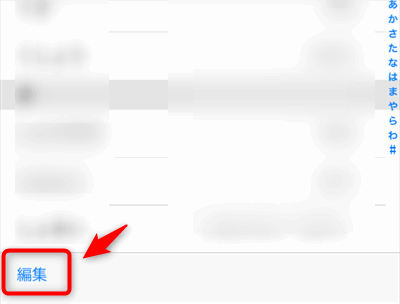
ほかのiPhoneやiPadともユーザー辞書は同期できる
iPhoneで登録したユーザー辞書は、同じApple IDで利用すれば、別のiPadなども同期して同じように登録単語が使えます。
- iPhoneの設定から、「iCloud」→「iCloud Drive」をオンにする
- 同じApple IDでiPadを利用する
で、ユーザー辞書が同期されているはずですが、うまくいかない場合は、
iPadの「iCloud」→「iCloud Drive」をオフにする・オンにするを切り替えてみてください。

